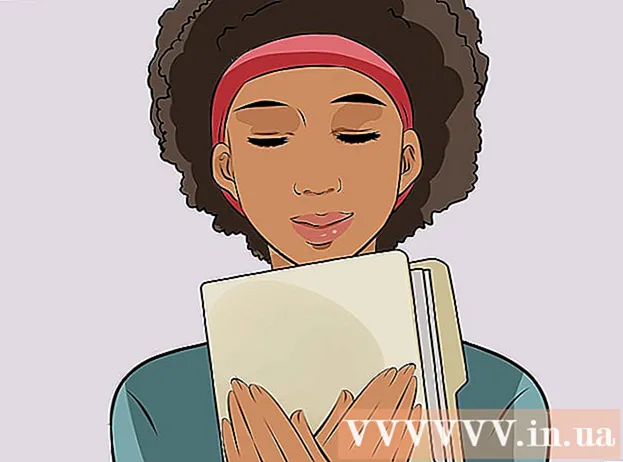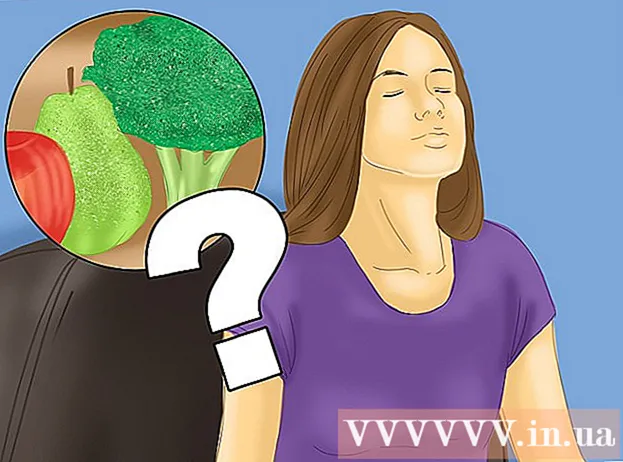Автор:
Ellen Moore
Дата На Създаване:
19 Януари 2021
Дата На Актуализиране:
1 Юли 2024
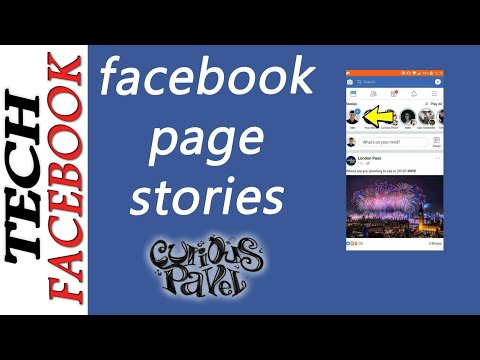
Съдържание
- Стъпки
- Метод 1 от 3: Коментиране на Facebook снимки
- Метод 2 от 3: Изтриване на коментар
- Метод 3 от 3: Харесайте и различете функции за Facebook снимки
- Съвети
Коментирането на снимки на вашите приятели и семейство във Facebook е много забавно и е добър начин да общувате по -тясно. След като коментирате снимка, всеки потребител на Facebook, който има достъп до тази снимка, ще може да прочете коментара ви. В допълнение към коментарите, можете също да маркирате снимка с бутона „Харесвам“, за да покажете личния си интерес към конкретни снимки. Използвайте тази статия като ръководство, за да научите повече за коментарите и харесванията на снимките във Facebook.
Стъпки
Метод 1 от 3: Коментиране на Facebook снимки
 1 Отидете на една от страниците във Facebook, които са добавени в секцията Източници и връзки в долната част на тази статия.
1 Отидете на една от страниците във Facebook, които са добавени в секцията Източници и връзки в долната част на тази статия. 2 Кликнете върху връзката „Назад към Facebook“, показана в горния десен ъгъл. Това ще ви отведе до страницата за вход във Facebook.
2 Кликнете върху връзката „Назад към Facebook“, показана в горния десен ъгъл. Това ще ви отведе до страницата за вход във Facebook.  3 В горния десен ъгъл на страницата за оторизация, в празните полета, въведете своя имейл адрес и парола за вашия акаунт във Facebook.
3 В горния десен ъгъл на страницата за оторизация, в празните полета, въведете своя имейл адрес и парола за вашия акаунт във Facebook. 4 Придвижете се до снимката, която искате да коментирате. Можете да коментирате снимка на приятел, ваша собствена снимка или всяка друга снимка във Facebook, като се има предвид, че потребителят е активирал функцията за коментари.
4 Придвижете се до снимката, която искате да коментирате. Можете да коментирате снимка на приятел, ваша собствена снимка или всяка друга снимка във Facebook, като се има предвид, че потребителят е активирал функцията за коментари.  5 Кликнете върху бутона „Коментари“, който се намира под снимката. След това ще се отвори празно поле, в което можете да въведете коментара си.
5 Кликнете върху бутона „Коментари“, който се намира под снимката. След това ще се отвори празно поле, в което можете да въведете коментара си. - Ако под снимката не виждате връзката „Коментари“, кликнете директно върху снимката. Снимката ще се отвори на цял екран и в долната част ще имате възможност да я коментирате.
 6 Въведете коментарите си в празното поле с надпис „добавяне на коментар“.
6 Въведете коментарите си в празното поле с надпис „добавяне на коментар“. 7 Натиснете клавиша Enter, за да публикувате коментар. Вашият коментар ще бъде публикуван и сега всеки потребител на Facebook, който има достъп до снимката, ще може да я види.
7 Натиснете клавиша Enter, за да публикувате коментар. Вашият коментар ще бъде публикуван и сега всеки потребител на Facebook, който има достъп до снимката, ще може да я види.
Метод 2 от 3: Изтриване на коментар
 1 Придвижете се до снимката, която съдържа коментара, който сте избрали да изтриете.
1 Придвижете се до снимката, която съдържа коментара, който сте избрали да изтриете. 2 Поставете курсора в горния десен ъгъл на полето за коментар. След това ще се появи малък "x", маркиран като "изтриване".
2 Поставете курсора в горния десен ъгъл на полето за коментар. След това ще се появи малък "x", маркиран като "изтриване".  3 Кликнете върху „x“, за да изтриете коментара. Ще се появи изскачащ прозорец, в който ще бъдете помолени да потвърдите решението за премахване на коментара.
3 Кликнете върху „x“, за да изтриете коментара. Ще се появи изскачащ прозорец, в който ще бъдете помолени да потвърдите решението за премахване на коментара.  4 Кликнете върху бутона „Изтриване“, който се появява в изскачащия прозорец. След това коментарът ще бъде напълно изтрит.
4 Кликнете върху бутона „Изтриване“, който се появява в изскачащия прозорец. След това коментарът ще бъде напълно изтрит.
Метод 3 от 3: Харесайте и различете функции за Facebook снимки
 1 Отидете на всяка снимка във Facebook, която искате да харесвате или да не харесвате. Чрез „Харесване“ на снимка показвате, че снимката ви харесва и можете да обсъждате конкретна тема с други потребители във Facebook.
1 Отидете на всяка снимка във Facebook, която искате да харесвате или да не харесвате. Чрез „Харесване“ на снимка показвате, че снимката ви харесва и можете да обсъждате конкретна тема с други потребители във Facebook.  2 Кликнете върху връзките „Харесвам“ или „За разлика“ под снимката. Ако кликнете върху „За разлика“, снимката вече няма да се показва в полза на вашия профил.
2 Кликнете върху връзките „Харесвам“ или „За разлика“ под снимката. Ако кликнете върху „За разлика“, снимката вече няма да се показва в полза на вашия профил. - Алтернативен начин да поставите „Харесвам“ е да отворите снимката в пълен размер и да натиснете клавиша „L“. Ако сте сложили "Харесва", но след това сте променили решението си и сте искали да поставите "За разлика", тогава също трябва да натиснете "L" на клавиатурата.
Съвети
- За да видите коментари и „харесвания“, направени от други потребители на Facebook, щракнете директно върху снимката, за да видите снимката в пълен размер. Всички коментари и „харесвания“ ще бъдат показани в страничната лента, която се намира вдясно от снимката.